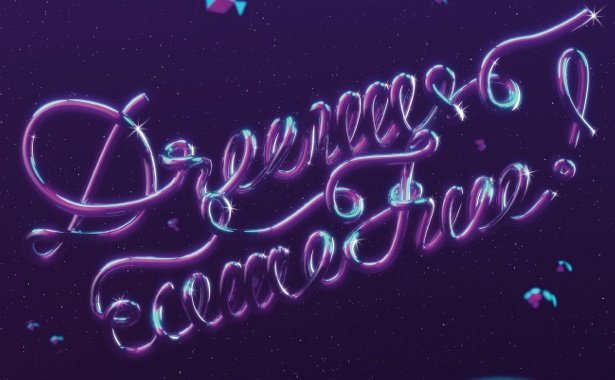萬盛學電腦網 >> 圖文處理 >> Photoshop教程 >> ps文字教程 >> 利用PS圖層樣式及漸變制作個性的條紋金屬字技巧
利用PS圖層樣式及漸變制作個性的條紋金屬字技巧
教程的字體效果非常有個性。作者制作的時候也非常細心,在使用外發光及內方法的時候用了一些有層次的金屬漸變,這樣做出的質感非常細膩。
教程最終效果

<點小圖查看大圖>
1、新建900*700px大小的文檔嗎,設置前景色為#4b4133,背景色為 #190500,拉徑向漸變。
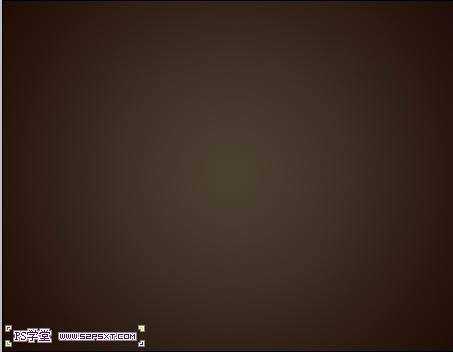
2、拉入背景素材,模式疊加。

<點小圖查看大圖>

3、調整--色階,設置如下。
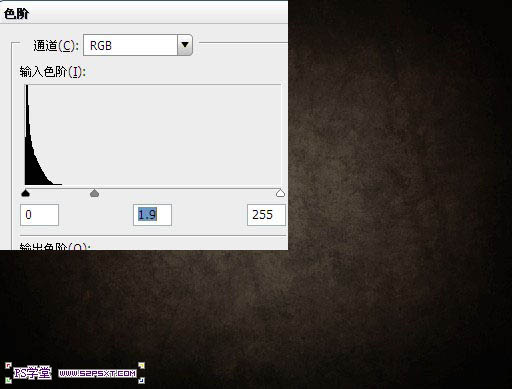
相關教程:
Photoshop制作凹槽的紋理金屬字
ps制作金屬字
Photoshop制作光滑的雙層金屬字
Photoshop制作表面凹凸不平的金屬字
4、設置字體顏色為#7c7c7c,字體選擇Piximisa(回復即可下載),打上“52psxt”(如果分行打字,建議一行字體一個圖層)。復制字體圖層兩次,得到字體圖層副本和副本2,改填充為0%。

5、來到原始字體圖層,設置圖層樣式如下。
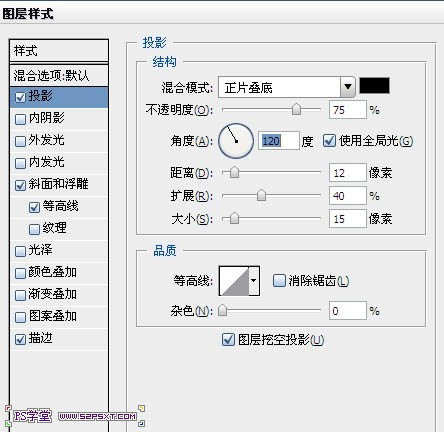
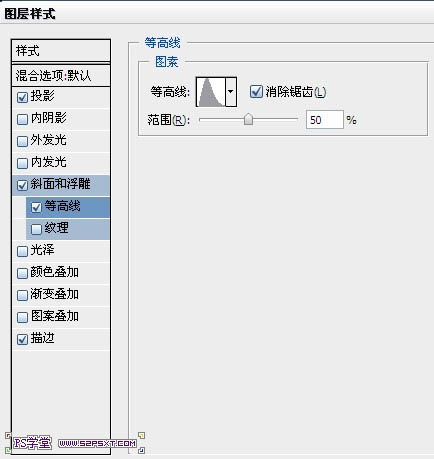
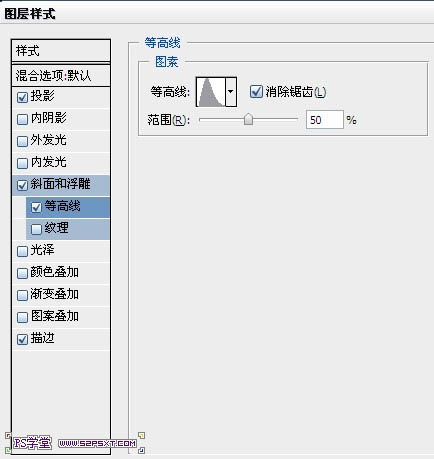
6、預設管理器,點這裡下載漸變(共有三個漸變,後面的漸變也會用到),然後載入到PS中 ,選擇漸變“Gold Label 55z”。
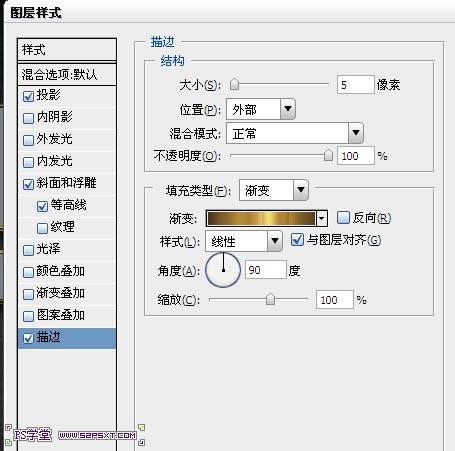


7、來到字體副本,設置圖層樣式如下。
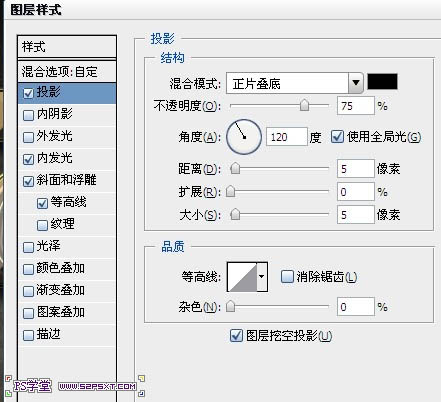
預設管理器,載入“CSP Agate Gradients.grd”,選擇漸變 “CSP Agate Gradient XV”。
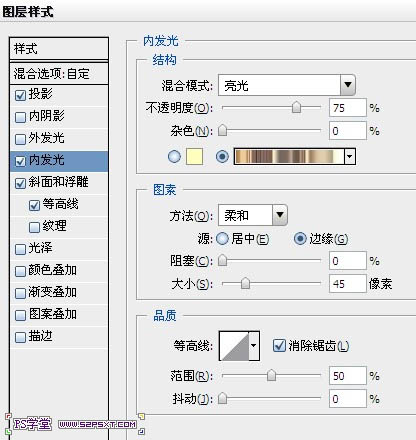
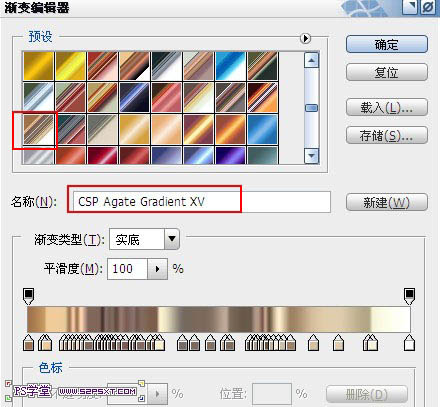
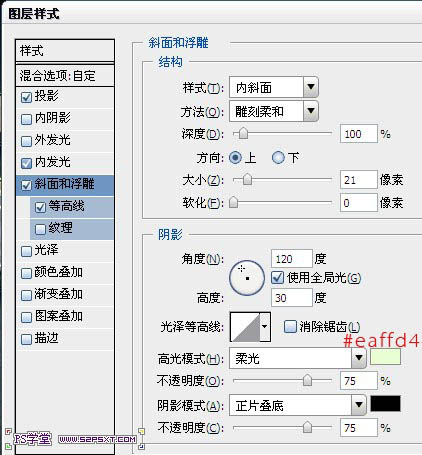
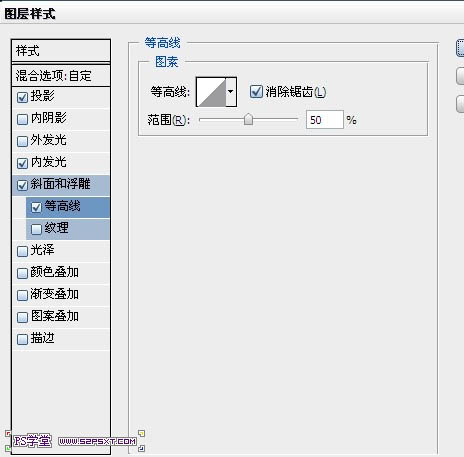

8、來到字體副本2,設置圖層樣式如下。



9、在字體副本2下面,新建圖層“渲染”,設置前景色為#213926,背景色為#cbb99d,按住ctrl鍵點擊字體圖層,得到字體選區,在“渲染”圖層上執行濾鏡--渲染--雲彩。ctrl+D取消選區。

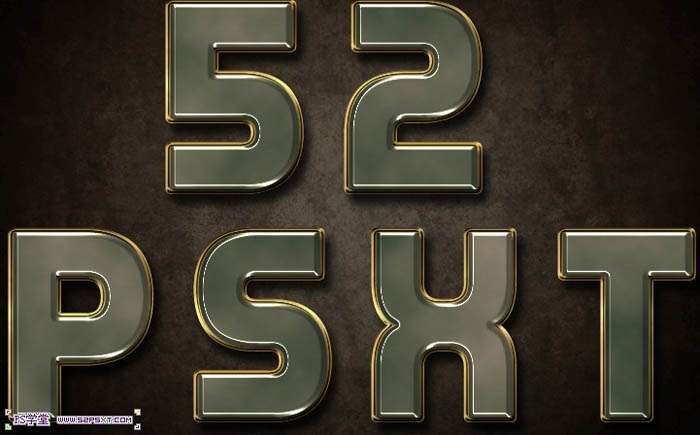
10、繼續濾鏡--藝術效果--海報邊緣。
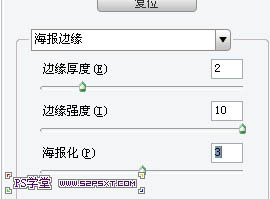

11、繼續濾鏡--藝術效果--海綿。


12、將“渲染”圖層模式改為疊加。
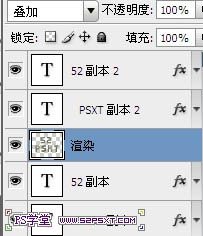

13、最後在所有圖層上新建“漸變映射”,顏色從#736357到#213926,圖層模式柔光,不透明度50%。

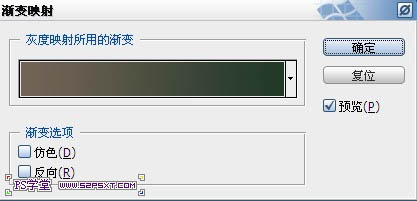
14、預設管理器漸變,載入 “BoahmedAllinone.grd”。繼續漸變映射,選擇“Childhood_CC”, 圖層模式柔光,不透明度30%。



最終效果:

相關教程:
Photoshop制作凹槽的紋理金屬字
ps制作金屬字
Photoshop制作光滑的雙層金屬字
Photoshop制作表面凹凸不平的金屬字